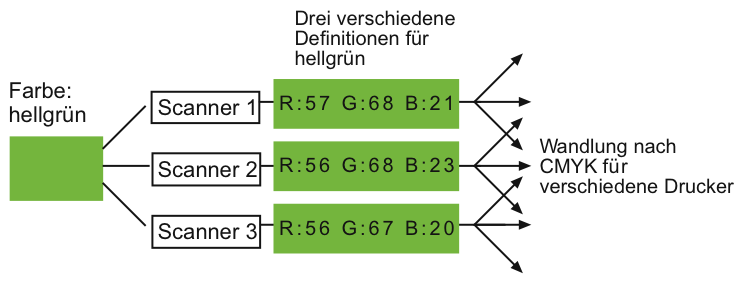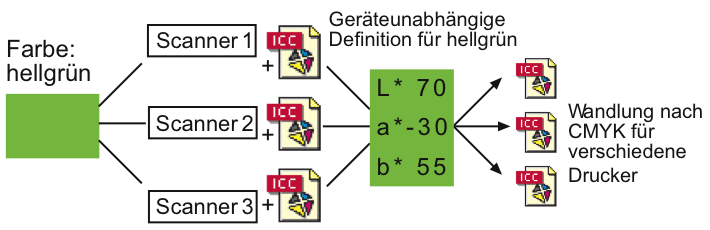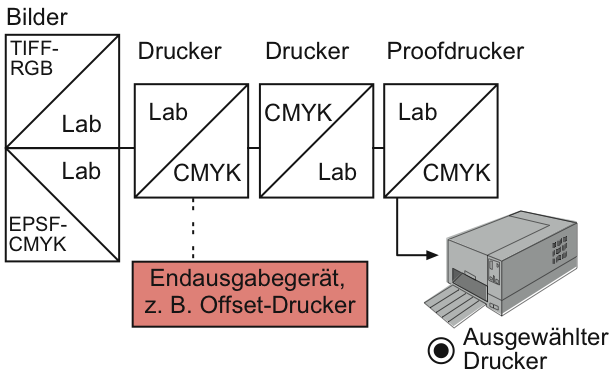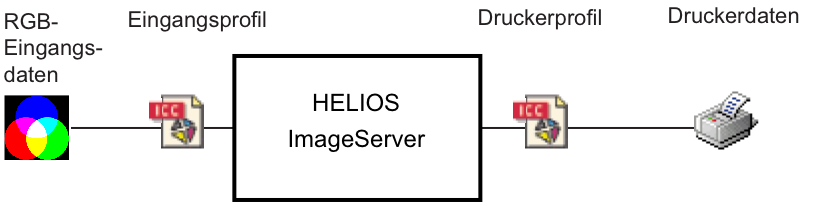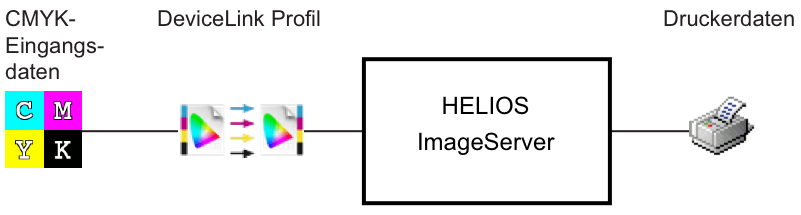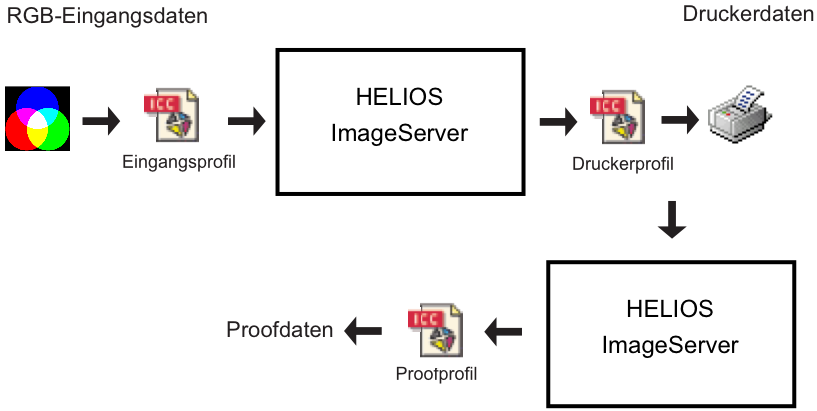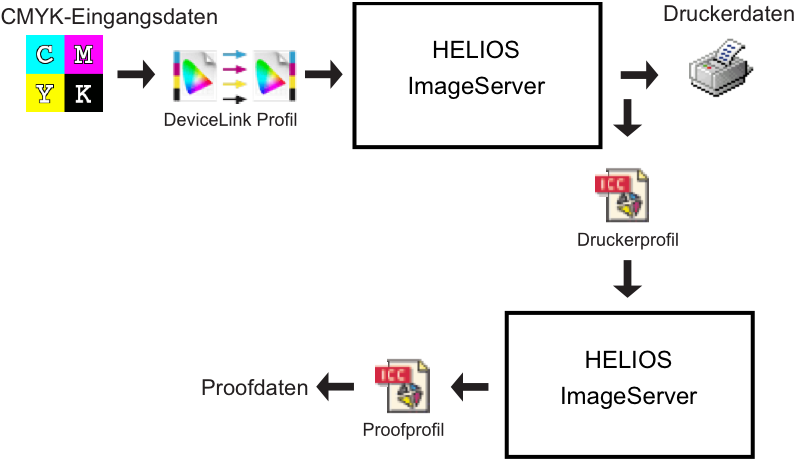B Farben, Farbanpassung, Proofdruck – Grundkonzepte
Farbe entsteht durch das Zusammenspiel von Licht, einem Objekt und dem Auge. Das „sichtbare Spektrum“ umfasst Millionen von Farben.
Bildschirme erzeugen Farben durch die Kombination von rotem, grünem und blauem Licht (RGB). Ein bestimmter Farbton entsteht durch die entsprechende Intensität dieser drei Farbanteile. Scanner und Digitalkameras arbeiten ebenfalls mit RGB-Farben. Sie sammeln die Anteile roten, grünen und blauen Lichts, die von einer Vorlage reflektiert werden (beziehungsweise beim Scannen transparenter Vorlagen durchgelassen werden). Der RGB-Farbraum ist kleiner als das Spektrum der sichtbaren Farben. RGB-Farben sind geräteabhängig, sie variieren mit den Eigenschaften eines Scanners oder Bildschirms.
Der Farbdruck basiert auf dem CMYK-Farbraum. Tinten der Farben Cyan, Magenta, Gelb und Schwarz werden auf dem Papier gemischt um die gewünschte Farbe zu erzeugen. Der CMYK-Farbraum ist noch kleiner als der RGB-Farbraum. CMYK-Farben variieren mit den Eigenschaften von Druckern, Tinte und Papier.
Die CIE (Commission Internationale de l’Eclairage) hat Farbräume erarbeitet, die Farben entsprechend der menschlichen Wahrnehmung definieren. Ein Beispiel ist der CIELab-Farbraum. Lab-Farben sind geräteunabhängig.
Wollen Sie ein Bild scannen oder aufnehmen, bearbeiten, in einem Dokument platzieren und schließlich drucken, so müssen Sie die aufgenommenen RGB-Werte in CMYK-Werte für das Ausgabegerät umrechnen. Dieser Vorgang heißt Farbseparation. Für vorhersagbare Resultate benötigen Sie Umrechnungstabellen, die während der Separation RGB in CMYK übersetzen. Da RGB- und CMYK-Werte geräteabhängig sind, kann eine Farbe niemals exakt definiert werden. Nehmen Sie also beispielsweise eine Farbe mit drei verschiedenen Scannern oder Digitalkameras auf, so erhalten Sie drei verschiedene Sätze von RGB-Werten, d. h. drei verschiedene Eingabewerte für die Umrechnung nach CMYK. Sie brauchen also für jede mögliche Scanner-Drucker-Kombination eine eigene Umrechnungstabelle. Wenn Sie einen geräteunabhängigen Farbraum wie Lab verwenden, dann können Sie die gescannte Farbe exakt definieren. Berücksichtigt man die Farbcharakteristika der einzelnen Scanner – die durch die Geräteprofile beschrieben werden (siehe ICC, ICC-Profile in Kapitel G „Glossar“) – kann man die verschiedenen RGB-Werte in eine einzige Lab-Definition übertragen. Damit gibt es nur einen Satz Eingabewerte für die Umrechnung nach CMYK. Abb. B.1 und Abb. B.2 illustrieren die Auswirkungen eines geräteunabhängigen Farbraums. Bitte beachten Sie, dass auch auf der Ausgabeseite ein RGB-Gerät stehen kann, z. B. ein Diabelichter.
- Hinweis:
-
Eine Farbanpassung führt nicht immer zu einer exakten Reproduktion. Einige Lab- oder RGB-Farben können gar nicht gedruckt werden, andere nicht von jedem Drucker. Das Farbanpassungsmodul muss sicherstellen, dass Abweichungen so gering wie möglich sind. Das geschieht durch Farbanpassung – siehe Kapitel G „Glossar“).
ImageServer kann Farben aus verschiedenen Farbräumen wie RGB oder CMYK in Lab-Werte umrechnen und umgekehrt. Damit wird ein geräteunabhängiger Farbraum für den Austausch von Farbdaten verwendet. Das mit ImageServer verfügbare Farbanpassungsmodul verwendet ICC-basierte Profile für die Farbanpassung.
Mit der ImageServer Software können die Farbräume einzelner Bilder während der Layouterzeugung und während des Drucks geändert werden. Die Umrechnungen beeinträchtigen jedoch nicht die original Feinbilder. Sie bleiben hinsichtlich Farbraum und Dateiformat unverändert.
Farbdaten, die für einen Drucker angepasst werden können, lassen sich auf einen Proofdrucker simulieren. Proofdrucker werden verwendet, um das Ausgabeergebnis eines anderen Druckers oder einer Rotationsmaschine zu simulieren. Zunächst werden Farbdaten und Farbumfang für das endgültige Ausgabegerät (z. B. eine Offsetdruckmaschine) umgerechnet. Die resultierenden CMYK-Werte werden dann in CMYK-Werte für den Proofdrucker umgewandelt. Um eine exakte Simulation zu garantieren, darf der Farbumfang des Proofdruckers nicht kleiner als der des Endgerätes sein, da vom Drucker zum Proofdrucker keine Anpassung des Farbumfangs stattfindet. Abb. B.3 zeigt, wie Farbdaten für den Proofdruck umgerechnet werden.
Bei Verwendung von ImageServer muss die Farbanpassung für jede Druckerwarteschlange einzeln aktiviert werden. Sie müssen ein Druckerprofil für das Ausgabegerät definieren sowie optional ein Proofprofil, wenn die Ausgaberesultate in einem Proofdruck simuliert werden sollen. Abb. 4.7 in Kapitel 4.4 „ICC-Druckereinstellungen“ zeigt Einstellungen, mit denen man eine Rotationsdruckmaschine für den Zeitungsdruck auf einem Farblaserdrucker simulieren kann.
B.1 DeviceLink
ImageServer unterstützt DeviceLink ICC-Profile, die in erster Linie dazu dienen, Farben aus dem CMYK-Farbraum eines Gerätes in den CMYK-Farbraum eines anderen zu konvertieren, z. B. Euroscale CMYK für Belichter nach CMYK für Tiefdruck. Farbraumkonvertierungen mittels DeviceLink Profilen bieten Möglichkeiten, die mit konventionellen ICC-Profilen nicht möglich sind. Konventionelle ICC-Profile repräsentieren die Farbcharakteristiken von Geräten wie Scannern, Digitalkameras, Monitoren und Druckern sowie von abstrakten Farbräumen (wie CIELab). Im Gegensatz zu konventionellen ICC-Profilen bilden DeviceLink Profile einen bestimmten Farbraum auf einem anderen bestimmten Farbraum ab. Also beinhalten DeviceLink Profile zwei Farbräume: einen Eingangsfarbraum und einen Ausgabefarbraum. Konvertierungen zwischen CMYK-Farbräumen mittels zweier konventioneller ICC-Profile bergen den großen Nachteil, dass der aus drei Komponenten bestehende CIELab-Farbraum jeweils als Zwischenschritt beim Eingang und der Ausgabe des aus vier Komponenten bestehenden CMYK-Farbraums genutzt wird. Dadurch gehen Informationen darüber verloren, welche Objekte nur mit der Farbe Schwarz gedruckt werden sollen, z. B. schwarzer Text. Bei konventionellen Konvertierungen von CMYK nach CMYK werden Objekte, die ausschließlich mit dem Schwarzkanal dargestellt werden, typischerweise als Schwarz mit Cyan, Magenta und Gelb gedruckt. Eine zusätzliche ICC-Profilierungssoftware kann DeviceLink Profile für Konvertierungen von CMYK nach CMYK erzeugen, welche die Objekte erhalten, die nur über den Schwarzkanal definiert sind oder die Cyan, Magenta und Gelb durch schwarze Farbe ersetzen und den Farbeindruck auf diese Weise bewahren. Auf diese Weise lassen sich Kosten sparen und die Trocknungseigenschaften der Druckfarbe verbessern.
Das Progamm „layout“ unterstützt das Konvertieren von Bildern mittels DeviceLink Profilen
über die Option -o DevLinkProfile=mydevlink.icc. Wird ein DeviceLink
Profil angegeben, muss das Quellbild denselben Farbraum wie der Eingangsfarbraum des
DeviceLink Profils haben. Der Farbraum des konvertierten Bildes wird durch den
Ausgabefarbraum des DeviceLink Profils bestimmt.
Beim direkten Drucken von PDF-Dokumenten mit „pdfprint“ oder über das Acrobat Plugin, oder indirekt über OPI, kann über die Druckerwarteschlange ein DeviceLink Profil angegeben werden. Für alle eingehenden Farbobjekte mit demselben Farbraum wie dem Eingangsfarbraum des DeviceLink Profils findet eine Farbanpassung durch das DeviceLink Profil statt. Alle anderen Farbobjekte werden entsprechend dem Eingangs- und Druckerprofil gewandelt. Druckerwarteschlangen mit einem DeviceLink Profil benötigen zusätzlich ein Druckerprofil, das denselben Farbraum aufweist wie der Ausgabefarbraum des DeviceLink Profils. Angenommen es wurden ein CMYK-Druckerprofil sowie ein CMYK nach CMYK DeviceLink Profil angegeben, dann wären die Farbdaten wie folgt:
1. RGB- und Lab-Eingangsdaten
2. CMYK-Eingangsdaten
Das Drucken von PDF-Dokumenten, PostScript OPI und nativem PDF OPI mittels DeviceLink-Profilen erlaubt es auch, Proofdrucke auszugeben. Angenommen es wurden ein CMYK-Druckerprofil, ein CMYK-Proofprofil sowie ein CMYK- nach CMYK-DeviceLink-Profil angegeben, dann wären die Farbdaten wie folgt:
1. RGB- und Lab-Eingangsdaten
2. CMYK-Eingangsdaten
- Hinweis:
-
Wie in der ICC-Norm beschrieben, unterstützen Konvertierungen mittels DeviceLink-Profil keine Rendering Intents. Festgelegte Rendering Intents haben keinerlei Einfluss auf Umwandlungen mittels DeviceLink.
ImageServer verfügt über Optionen zum Beibehalten von schwarzen, weißen, grauen und CMY-Primärfarben. Beispielsweise wird RGB-Schwarz mit der Option „…farben beibehalten – Schwarz“ erkannt und nach CMYK-Schwarz ohne Cyan, Magenta und Gelb gewandelt. Die Option „…farben beibehalten – CMY“ hat nur Auswirkungen auf CMYK-nach CMYK-Wandlungen und bewahrt die Eingangsfarbe nur, wenn der Schwarzanteil 0% und exakt eine CMY-Primärfarbe 100% ist, während die anderen Primärfarben 0% sind. Die Optionen zum Beibehalten von Farben können separat für Rasterbilddaten oder PDF-Vektordaten gesetzt werden.
ImageServer unterstützt ICC-Profile für Graustufen, d. h. Graustufenbilder mit einem ICC-Profil werden korrekt verarbeitet. Graustufen ICC-Profile können als Drucker oder Ausgabeprofile für Bildkonvertierungen angegeben werden.
Tiefenkompensierung (BPC = Black Point Compensation) ist kein Bestandteil der ICC-Spezifikationen, die bisher herausgegeben worden sind. Mittels Tiefenkompensierung bestimmt das Farbanpassungsmodul (CMM) den Helligkeitsbereich der verwendeten Geräte und interpoliert diese. Bisher gibt es Tiefenkompensierung fast ausschließlich in einigen Adobe Anwendungen. Die Option BPC steht in den HELIOS Produkten für die Intents Perceptional, Relative Colorimetric und Saturation zur Verfügung. HELIOS trägt dem mit drei weiteren Optionen Rechnung:
4 – für Perceptual mit BPC
5 – für Relative Colorimetric mit BPC
6 – für Saturation mit BPC
Die mit Tiefenkompensierng gewandelten Farben hängen hochgradig von der Quell- und Zielskala ab. Einige Bilder sehen mit BPC besser aus, andere nicht. Bitte prüfen Sie daher sorgfältig, wann und wie Tiefenkompensierung genutzt werden sollte. Inzwischen steht jedoch eine Verfeinerung dieses Ansatzes zur Verfügung, die Schwarzebenenkompensierung.
Während sich die BPC-Transformation ausschließlich auf reine Grautöne auswirkt, begrenzt die Schwarzebenenkompensierung im Farbraum CMYK die maximale Tintendeckung. Daher ist nicht nur das reine Schwarz schwarz, sondern in der Realität auch viele Punkte in der Nähe. Es wird damit nicht nur ein einzelner Punkt auf den Zielschwarzpunkt transferiert, sondern eine ganze Ebene von Punkten. Dadurch bleiben Schatten immer noch erhalten, diese sind aber in sich ruhiger und wirken weniger verrauscht:
7 – für Perceptual mit Schwarzebenenkompensierung
8 – für Relative Colorimetric mit Schwarzebenenkompensierung
9 – für Saturation mit Schwarzebenenkompensierung